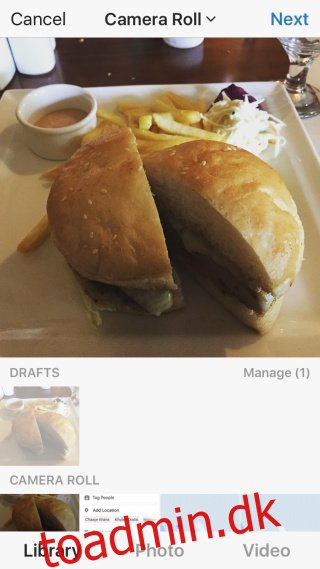Et Instagram-filter kan få et billede til at se godt ud uden yderligere fotograferingsevner. Det har stadig en del ekstra værktøjer til at få billeder til at se godt ud. Den har Layout-appen til at understøtte det samt værktøjer til justering af skygge, orientering, lysstyrke, kontrast, mætning osv. Hvis du er villig til at bruge mere end et par sekunder på at komponere et Instagram-opslag, vil du sandsynligvis gøre brug af dets mange andre værktøjer. Processen kan ende med at tage en del tid, som du måske ikke har på én gang. Indtil en nylig opdatering skulle du enten komponere og poste et billede på én gang eller miste dine redigeringer, indtil du havde tid til at fuldføre dem. Instagram har udrullet en ‘Kladder’-funktion, som lader dig gemme de redigeringer, du har lavet til et billede og fortsætte, hvor du slap, når du har tid. Sådan fungerer det.
Åbn Instagram, og begynd at skrive et opslag. Tilføj filtre, juster kontrasten, gør hvad du skal for at få et flot billede.
Når du først er på redigeringsskærmen, er der altid en tilbage-knap øverst til venstre. Tryk på det, og det vil spørge dig, om du vil gemme dit indlæg som et kladde eller kassere det. Tryk på “Gem kladde” for at gemme billedet i kladder.
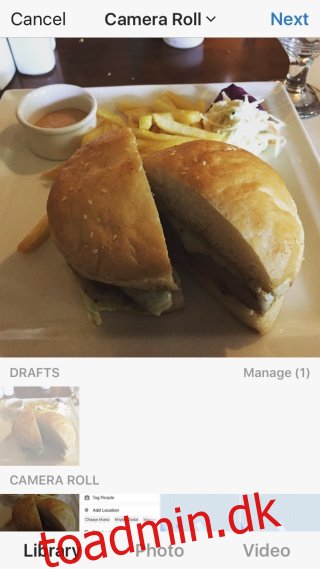
For at redigere en gemt kladde skal du trykke på kamerafanen som du plejer og give den adgang til dit fotobibliotek. Bibliotekets menu vil nu indeholde en ‘Kladder’ sektion.
Tryk på den kladde, du vil genoptage redigeringen. Tilføj en billedtekst eller foretag flere justeringer. Tryk på ‘Del’, når du er klar.
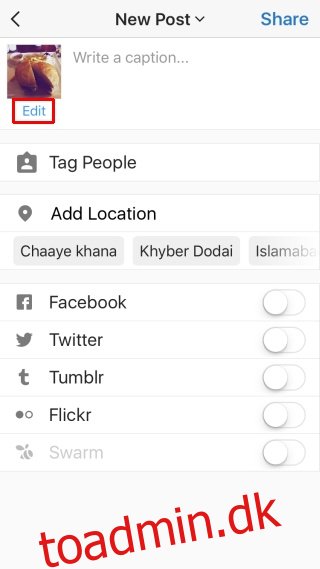
Hvis du stadig ikke er klar til at dele det, men ønsker at de seneste ændringer i kladden skal gemmes, skal du sørge for at gå til ‘Del’-skærmen og derefter trykke på tilbage-knappen. Dette vil opdatere udkastet til dets seneste version.
Efter et vist antal redigeringer, vil kladdeskærmen ikke længere gå til ‘Filer and Edit’-skærmen. For at redigere billedet skal du gå til deleskærmen og trykke på ‘Rediger’-indstillingen under billedets thumbnail.
Denne opdatering er tilgængelig for både iOS- og Android-brugere. Før du prøver det, skal du sørge for, at din app er opdateret.